Cara Menggunakan Rumus FLOOR Excel: Fungsi, Contoh, dan Langkah Penulisan
Beranda >> Tutorial Excel Compute Expert >> Kumpulan Rumus Excel Lengkap dan Fungsinya >> Cara Menggunakan Rumus FLOOR Excel: Fungsi, Contoh, dan Langkah Penulisan
Di tutorial ini, kamu akan mempelajari cara menggunakan rumus FLOOR excel secara lengkap. Kita akan mendiskusikan mengenai fungsi, input, contoh, langkah penulisan, dan berbagai macam instansi penggunaannya di sini.
Ketika kita bekerja dengan angka di excel, kita mungkin terkadang perlu membulatkan angka kita ke bawah ke suatu kelipatan tertentu. FLOOR dapat membantumu dalam proses pembulatan tersebut agar kamu bisa mendapatkan hasilnya dengan mudah.
Ingin tahu lebih dalam mengenai FLOOR dan bagaimana cara penggunaannya yang optimal di excel? Baca tutorial ini sampai ke bagian terakhirnya!
Disclaimer: Artikel ini mungkin mengandung link afiliasi dari mana kami akan mendapatkan komisi untuk setiap transaksi/aksi terkualifikasi tanpa adanya biaya tambahan bagimu. Pelajari lebih lanjut
Ingin bekerja dengan lebih cepat dan mudah di Excel? Instal dan gunakan add-in Excel! Baca artikel ini untuk mengetahui add-in Excel terbaik yang bisa kamu gunakan menurut kami!
Daftar Isi:
- Rumus FLOOR excel adalah…
- Fungsi FLOOR di excel
- Hasil FLOOR
- Versi excel dari mana kita mulai bisa menggunakan FLOOR
- Cara penulisan dan input
- Contoh penggunaan dan hasil
- Langkah penulisan
- FLOOR untuk membulatkan tanggal ke bawah
- FLOOR untuk membulatkan waktu ke bawah
- Alternatif FLOOR: FLOOR.MATH
- Latihan
- Catatan tambahan
Rumus FLOOR Excel Adalah…
Rumus FLOOR excel adalah suatu rumus excel yang dapat membantu kita dalam proses pembulatan suatu angka ke bawah ke kelipatan tertentu.Fungsi FLOOR di Excel
FLOOR membulatkan angka kita ke bawah ke kelipatan tertentu yang kita tentukan sendiri kelipatannya.Hasil FLOOR
Hasil dari FLOOR adalah suatu angka yang merupakan hasil dari pembulatan angka kita ke bawah ke kelipatan tertentu.Versi Excel dari Mana Kita Mulai Bisa Menggunakan FLOOR
Kita mulai bisa menggunakan FLOOR sejak excel 2003.Cara Penulisan dan Input
Berikut bentuk penulisan umum dari FLOOR di excel.
= FLOOR ( angka_yang_dibulatkan , kelipatan )
Dan berikut penjelasan dari masing-masing input yang perlu kita berikan dalam penulisan FLOOR.
- angka_yang_dibulatkan = angka yang ingin kita bulatkan ke kelipatan tertentu
- kelipatan = kelipatan yang menjadi tujuan pembulatan angka kita
Contoh Penggunaan dan Hasil
Untuk lebih memahami mengenai rumusnya, berikut contoh implementasi dari FLOOR di excel.
Seperti bisa kamu lihat di sana, penulisan FLOOR sendiri sebenarnya cukup mudah. Tinggal masukkan input angka yang ingin kamu bulatkan ke bawah beserta kelipatan yang menjadi dasar proses pembulatan kita. Sebagai hasil dari hal tersebut, kita akan mendapatkan hasil pembulatan dari angka kita!
Jika kita memberikan angka-angka negatif sebagai input dari FLOOR kita, ia akan membulatkan angka kita tersebut ke mendekati nol.
Langkah Penulisan
Setelah melihat bentuk penulisan, penjelasan input, dan contoh implementasi Fdari LOOR, sekarang mari mendiskusikan langkah penulisannya. Karena FLOOR hanya membutuhkan dua jenis input yang mudah dipahami, kamu seharusnya dapat memahami langkah-langkah penulisan berikut ini dengan mudah!-
Ketik tanda sama dengan ( = ) di cell tempat kamu ingin menaruh hasil pembulatan angkamu
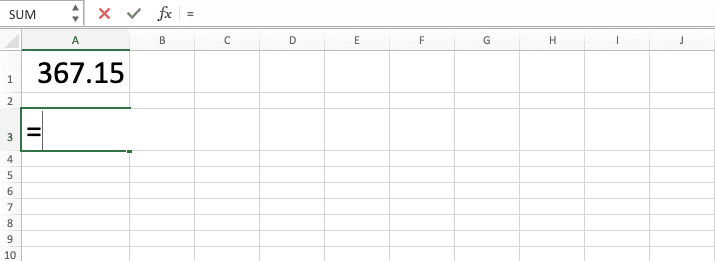
-
Ketik FLOOR (boleh dengan huruf besar atau huruf kecil) dan tanda buka kurung setelah =

-
Masukkan angka yang ingin kamu bulatkan ke bawah. Lalu, ketik tanda koma ( , )

-
Masukkan kelipatan ke mana kamu ingin membulatkan angkamu

-
Ketik tanda tutup kurung

- Tekan tombol Enter
-
Proses selesai!
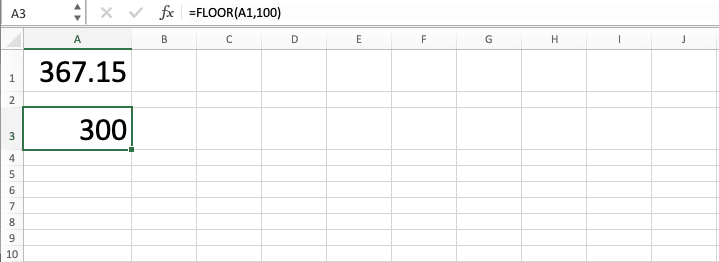
FLOOR untuk Membulatkan Tanggal ke Bawah
Karena tanggal adalah data angka juga, kamu bisa menggunakan FLOOR untuk membulatkan suatu tanggal ke bawah ke kelipatan banyak hari tertentu. Tinggal masukkan input tanggal yang ingin kamu bulatkan dan kelipatan banyak harinya sebagai dasar proses pembulatan tanggalmu ke FLOOR.Berikut bentuk penulisan umum dari FLOOR di excel untuk membulatkan suatu tanggal.
= FLOOR ( tanggal_yang_dibulatkan , kelipatan_banyak_hari )
Dan berikut contoh implementasi konsepnya.

Jika kamu perlu membulatkan tanggalmu ke kelipatan banyak hari tertentu, gunakan FLOOR!
FLOOR untuk Membulatkan Waktu ke Bawah
Kamu juga bisa membulatkan data waktumu ke kelipatan jam, menit, atau detik tertentu dengan menggunakan FLOOR. Untuk menjalankan proses pembulatan ini, berikan input kelipatan pada FLOORmu dalam bentuk data waktu juga.Berikut bentuk penulisan umum dari FLOOR untuk membulatkan data waktu ke bawah di excel.
= FLOOR ( waktu_yang_dibulatkan , kelipatan_waktu )
Dan berikut contoh implementasi konsepnya di excel.

Pada contoh tersebut, kita membulatkan data waktu kita ke kelipatan 1 jam, 15 menit, dan 20 menit dengan menggunakan FLOOR. Seperti yang kamu lihat di sana, kita memasukkan input kelipatan-kelipatan tersebut dalam bentuk waktu juga. Sebagai hasilnya, kita mendapatkan hasil pembulatan data waktu yang kita inginkan!
Alternatif FLOOR: FLOOR.MATH
Sejak excel 2013, kita mulai bisa menggunakan FLOOR.MATH sebagai alternatif dari FLOOR. Seperti FLOOR, FLOOR.MATH juga membulatkan suatu angka ke bawah ke kelipatan tertentu. Perbedaan di antara keduanya adalah input kelipatan default dan kontrol proses pembulatan bilangan negatif yang ada di FLOOR.MATH.Jika kita menggunakan FLOOR, maka kita harus memberikan input kelipatan sebagai dasar proses pembulatan ke bawahnya. FLOOR juga membulatkan bilangan negatif ke mendekati nol dan kelihatannya tidak ada yang bisa kita lakukan soal itu.
Jika kita menggunakan FLOOR.MATH, maka kita mempunyai input kelipatan default, yaitu kelipatan 1. Itu berarti jika kita tidak memberikan input kelipatan apapun, FLOOR.MATH akan membulatkan angka kita ke bawah ke kelipatan 1 terdekat.
Kita juga mempunyai lebih banyak kontrol ketika kita membulatkan bilangan negatif dengan menggunakan FLOOR.MATH. Kita bisa menentukan apakah kita ingin membulatkannya mendekati nol atau menjauhi nol.
Berikan 0 sebagai input ketiga dari FLOOR.MATHmu atau jangan berikan input apapun untuk membulatkan bilangan negatifmu menjauhi nol. Untuk membulatkan bilangan negatifmu mendekati nol, berikan nilai bukan nol sebagai input ketiga dari FLOOR.MATHmu.
Jika kita membulatkan bilangan positif, maka input ketiga FLOOR.MATH tersebut tidak akan memberikan efek apapun.
Untuk merangkumnya, berikut bentuk penulisan umum dari FLOOR.MATH di excel.
= FLOOR.MATH ( angka_yang_dibulatkan , [ kelipatan ] , [ mode_pembulatan_bilangan_negatif ] )
Dan berikut contoh implementasinya.

Seperti yang bisa kamu lihat, ketika kita membulatkan bilangan positif, fungsi FLOOR dan FLOOR.MATH menjadi sama. Namun, kita bisa saja tidak memberikan input kelipatan ke FLOOR.MATH dan ia akan tetap membulatkan angka kita ke kelipatan 1.
Kita juga bisa mengontrol bagaimana kita membulatkan bilangan negatif kita jika kita menggunakan FLOOR.MATH. Jika kamu perlu membulatkan bilangan negatifmu ke mendekati nol, berikan nilai bukan nol sebagai input ketiganya. Jika sebaliknya, jangan berikan apapun bagi input ketiga FLOOR.MATHmu.
Jika kamu memerlukan perbedaan yang FLOOR.MATH dapat berikan ketika membulatkan angkamu ke bawah, gunakanlah ia sebagai pilihan rumusmu!
Latihan
Setelah kamu memahami bagaimana cara menggunakan FLOOR di excel, mari mempertajam pemahamanmu lagi dengan mengerjakan latihan berikut!Unduh file latihannya dan jawab semua pertanyaannya. Unduh file kunci jawabannya untuk mengecek jawabanmu setelah kamu menyelesaikan latihannya. Atau mungkin ketika kamu bingung bagaimana cara menjawab pertanyaannya!
Link file latihan:
Unduh di sini
Pertanyaan
- Berapa kuantitas pengiriman ke wilayah 1 dari masing-masing produk jika kuantitas pengirimannya harus berada di kelipatan 30?
- Berapa kuantitas pengiriman ke wilayah 2 dari masing-masing produk jika kuantitas pengirimannya harus berada di kelipatan 40?
- Berapa kuantitas pengiriman ke wilayah 3 dari masing-masing produk jika kuantitas pengirimannya harus berada di kelipatan 50?
Link file kunci jawaban:
Unduh di sini
Catatan Tambahan
Jika kamu membulatkan bilangan positif ke kelipatan negatif dengan menggunakan FLOOR, kamu akan mendapatkan error #NUM.Tutorial terkait yang sebaiknya kamu pelajari juga:














